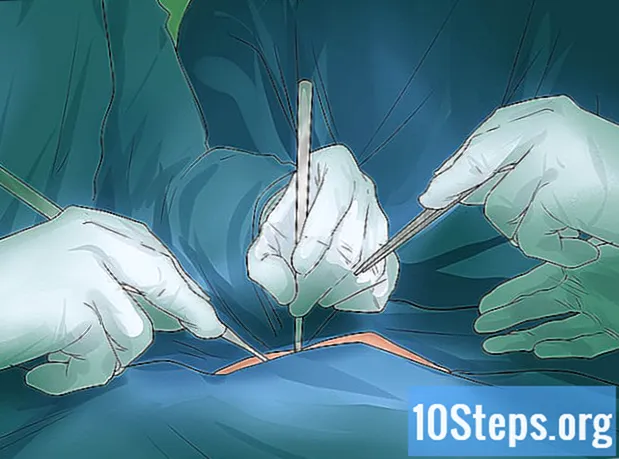విషయము
ఇతర విభాగాలుVHS టేపులను DVD లకు మార్చడం అనేది పాత ఇంటి వీడియోలను సంరక్షించడానికి, పంచుకునేందుకు మరియు మెరుగుపరచడానికి ఒక గొప్ప మార్గం. ఈ వ్యాసం అలా చేయడానికి రెండు పద్ధతులను వివరిస్తుంది-రెండూ ఒకే నాణ్యమైన వీడియోను ఉత్పత్తి చేస్తాయి. మొదటి పద్ధతిలో స్వతంత్ర DVD రికార్డర్ను ఉపయోగించడం ఉంటుంది. ఈ పద్ధతి త్వరగా మరియు సులభం, కానీ మీ వీడియోలను సవరించడానికి మీకు తక్కువ సౌలభ్యాన్ని అందిస్తుంది మరియు హార్డ్వేర్ ఖర్చులు కొంచెం ఎక్కువ. రెండవ పద్దతిలో మీ కంప్యూటర్ మరియు అనలాగ్-టు-డిజిటల్ వీడియో కన్వర్టర్ ఉపయోగించి మీ VHS టేపులను MPEG ఫైళ్ళకు మార్చడానికి మరియు వాటిని DVD లకు బర్న్ చేయండి. ఈ పద్ధతి ఎక్కువ సమయం తీసుకుంటుంది కాని మీ సినిమాలను సవరించడానికి మరియు మెనూలు మరియు చాప్టర్ టైటిల్స్ వంటి DVD లక్షణాలను జోడించడానికి మీకు మరింత సౌలభ్యాన్ని ఇస్తుంది. చలనచిత్రాలను హార్డ్ డ్రైవ్ లేదా క్లౌడ్ స్టోరేజ్లో నిల్వ చేయడానికి ఇది మిమ్మల్ని అనుమతిస్తుంది, మీ హోమ్ వీడియోలను సమర్థవంతంగా “బ్యాకప్ చేస్తుంది”; ఏదేమైనా, ఈ ఫైళ్ళు పెద్దవి మరియు వాటిలో చాలా నిల్వ చేయడానికి చాలా స్థలం అవసరం.
దశలు
2 యొక్క విధానం 1: స్వతంత్ర DVD రికార్డర్ను ఉపయోగించడం

DVD రికార్డర్ కొనండి. VHS-to-DVD రికార్డర్ ప్రాథమికంగా మీ టేప్ యొక్క DVD కాపీని నిజ సమయంలో మీకు ఇస్తుంది.- ప్రధాన ఎలక్ట్రానిక్ స్టోర్లలో లేదా ఆన్లైన్లో DVD రికార్డర్ల ధర $ 100- $ 200 మధ్య ఉంటుంది. మీరు సాధారణంగా ఈబేలో మంచి స్థితిలో $ 50- $ 75 మధ్య ఒకదాన్ని కనుగొనవచ్చు.
- DVD రికార్డర్తో, మీకు మెనూలు, బటన్లు మరియు అధ్యాయం సెట్టింగ్ల వరకు చాలా సౌలభ్యం లేదు, కానీ ఇది VHS ను DVD కి మార్చడానికి వేగవంతమైన మరియు సులభమైన మార్గం.
- మీకు ఫైర్వైర్ కనెక్షన్లతో VCR లేదా కామ్కార్డర్ ఉంటే, మీరు ఫైర్వైర్ కనెక్షన్లతో కూడిన DVD రికార్డర్ను పొందవచ్చు మరియు అధిక నాణ్యతతో టేపులను బదిలీ చేయవచ్చు. ఫైర్వైర్ పోర్ట్లు యుఎస్బి పోర్ట్ల మాదిరిగానే కనిపిస్తాయి, అవి చివరలో చప్పగా మరియు దెబ్బతిన్నవి తప్ప.

సరైన కేబుల్ కనుగొనండి. మీ VCR / camcorder లేదా DVD రికార్డర్ మరొకదానికి కనెక్ట్ కావడానికి సరైన కేబుల్తో వచ్చి ఉండవచ్చు, కాకపోతే, మీరు ఒకదాన్ని కనుగొనడం లేదా కొనుగోలు చేయడం అవసరం.- మీ DVD రికార్డర్ మరియు మీ VCR రెండూ RCA లేదా S-Video కేబుల్కు కనెక్ట్ చేయగలగాలి. RCA కేబుల్స్ ఎరుపు, తెలుపు మరియు పసుపు రంగులో ఉంటాయి మరియు DVD రికార్డర్ మరియు VCR రెండింటిలో వాటి సంబంధిత రంగు పోర్టులకు కనెక్ట్ అవుతాయి. ఎస్-వీడియో కేబుల్స్ నాలుగు చిన్న, రౌండ్ పిన్ కనెక్టర్లను కలిగి ఉన్నాయి. మీకు ఎలాంటి కేబుల్ అవసరమో చూడటానికి మీ రెండు పరికరాల వెనుక భాగాన్ని తనిఖీ చేయండి. మీకు సరైన కేబుల్ లేకపోతే, మీరు దాన్ని ఎలక్ట్రానిక్ స్టోర్ వద్ద లేదా ఆన్లైన్లో $ 5- $ 10 కోసం కనుగొనవచ్చు.
- మీరు క్యామ్కార్డర్ను ఉపయోగిస్తుంటే, దానితో వచ్చిన కేబుల్ మీ DVD రికార్డర్కు కనెక్ట్ కావాలి. మీకు ఇక లేకపోతే, మీరు సరైన కేబుల్ను ఎలక్ట్రానిక్ స్టోర్ వద్ద లేదా ఆన్లైన్లో $ 5- $ 10 కోసం కనుగొనవచ్చు.
- మీ DVD రికార్డర్ మరియు VCR / కామ్కార్డర్లో ఫైర్వైర్ పోర్ట్లు ఉంటే, మీ ఫైర్వైర్ కేబుల్ వాటికి సరిగ్గా సరిపోతుందో లేదో నిర్ధారించుకోండి. పిన్ల సంఖ్య మరియు ఫైర్వైర్ కేబుల్ ఆకారం కొద్దిగా మారవచ్చు - అవన్నీ ఒకేలా ఉండవు. మీకు సరైన కేబుల్ లేకపోతే, మీరు దాన్ని ఎలక్ట్రానిక్ స్టోర్ వద్ద లేదా ఆన్లైన్లో $ 5- $ 10 కోసం కనుగొనవచ్చు.

మీ VCR / camcorder ను మీ DVD రికార్డర్కు కనెక్ట్ చేయండి.
మీ టేప్ను మీ VCR / camcorder లో మరియు DVD-R ను DVD రికార్డర్లో చొప్పించండి.
మీ DVD రికార్డర్లో “రికార్డ్” నొక్కండి. మీరు మొదట DVD రికార్డర్ను ప్రారంభించాలనుకుంటున్నారు, కాబట్టి మీరు వీడియో ప్రారంభంలో కత్తిరించరు.
మీ VCR / camcorder లో “Play” నొక్కండి. మీ DVD రికార్డర్లో “రికార్డ్” నొక్కిన తర్వాత వీలైనంత త్వరగా, మీ VCR / camcorder లో “Play” నొక్కండి.
మీకు ఇష్టం లేని వీడియో యొక్క భాగాలను కత్తిరించండి. DVD రికార్డర్లో “పాజ్” నొక్కండి మరియు మీరు సవరించదలిచిన భాగాల ద్వారా VCR / కామ్కార్డర్ను వేగంగా ఫార్వార్డ్ చేయండి. మీరు కత్తిరించదలిచిన భాగం చివరికి చేరుకున్నప్పుడు, DVD రికార్డర్ను మళ్లీ పున art ప్రారంభించి, మీ టేప్ను ప్లే చేయడం ప్రారంభించండి.
రికార్డింగ్ ఆపు. మీరు మీ వీడియో చివర లేదా మీరు రికార్డ్ చేయదలిచిన భాగానికి చేరుకున్నప్పుడు, మీ DVD రికార్డర్లో “ఆపు” నొక్కండి.
- మీరు మీ టేప్ చివరికి చేరుకుంటే మరియు మీ వీడియో స్వయంచాలకంగా ఆగిపోతే, మీ DVD రికార్డర్ స్వయంచాలకంగా రికార్డింగ్ చేయడాన్ని ఆపివేస్తుంది.
విధానం 2 యొక్క 2: మీ కంప్యూటర్లో సవరించగలిగే చిత్రంగా మార్చడం
మీ వనరులను సిద్ధం చేయండి. మీకు పని చేసే VCR, అనలాగ్-టు-డిజిటల్ వీడియో కన్వర్టర్, DVD బర్నర్ ఉన్న కంప్యూటర్, ఖాళీ DVD-Rs, మూవీ ఎడిటింగ్ సాఫ్ట్వేర్ మరియు DVD బర్నింగ్ సాఫ్ట్వేర్ అవసరం.
- ఈ పద్ధతి ఒక గంట వీడియో కోసం చాలా గంటలు పని చేస్తుంది - కాని మీరు కన్వర్టర్తో పాటు ఇప్పటికే చాలా పరికరాలను కలిగి ఉంటారు. ఈ పద్ధతి మీకు కావలసినంతవరకు వీడియోను సవరించడానికి, పరివర్తనాలు, స్పెషల్ ఎఫెక్ట్స్, మ్యూజిక్ మొదలైనవాటిని జోడించే సౌలభ్యాన్ని ఇస్తుంది.
- అనలాగ్-టు-డిజిటల్ వీడియో కన్వర్టర్లు anywhere 15 నుండి $ 75 వరకు ఎక్కడైనా ఖర్చవుతాయి మరియు ఎలక్ట్రానిక్ స్టోర్లలో లేదా ఆన్లైన్లో చూడవచ్చు. అధునాతన ఎడిటింగ్ సాఫ్ట్వేర్తో కూడిన ఖరీదైన కన్వర్టర్లు వస్తాయి.
అనలాగ్-టు-డిజిటల్ వీడియో కన్వర్టర్తో మీ కంప్యూటర్కు మీ VCR ని కనెక్ట్ చేయండి. అనలాగ్-టు-డివి కన్వర్టర్కు ఒక వైపు యుఎస్బి కనెక్షన్, మరోవైపు ఎరుపు, తెలుపు మరియు పసుపు ఆర్సిఎ కేబుల్స్ ఉన్నాయి. మీ VCR వెనుక భాగంలో ఉన్న రంగులకు RCA కేబుళ్లను కనెక్ట్ చేయండి మరియు USB కేబుల్ను మీ కంప్యూటర్కు కనెక్ట్ చేయండి.
మీ ఎడిటింగ్ సాఫ్ట్వేర్ను తెరవండి. ఈ సాఫ్ట్వేర్ Mac మరియు Windows యొక్క చాలా వెర్షన్లతో ప్రామాణికంగా వస్తుంది మరియు డౌన్లోడ్ కోసం కూడా అందుబాటులో ఉంది. మీరు మరింత అధునాతన చలన చిత్ర నిర్మాణ లక్షణాల కోసం చూస్తున్నట్లయితే మీరు కొనుగోలు చేయగల మరింత అధునాతన సంస్కరణలు కూడా ఉన్నాయి.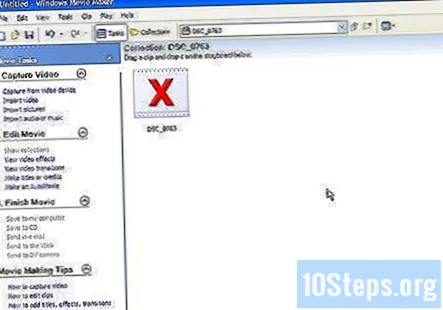
- Mac లో, ఇది iMovie.
- PC లో, మూవీ మేకర్. మూవీ మేకర్ విండోస్ విస్టా, ఎక్స్పి మరియు 7 లలో ప్రామాణికంగా వస్తుంది. విండోస్ 8 మరియు 10 యూజర్లు దీన్ని డౌన్లోడ్ చేసుకోవచ్చు.
వీడియోను దిగుమతి చేయండి. దీనికి చాలా సమయం మరియు హార్డ్ డ్రైవ్ స్థలం పడుతుంది. రెండు గంటల ఫుటేజ్ 1Gb - 2Gb MPEG ఫైల్ను సృష్టిస్తుంది.
- IMovie లో, ఎంచుకోండి ఫైల్> క్రొత్త చిత్రం మరియు థీమ్ను ఎంచుకోండి. అప్పుడు ఎగువన “దిగుమతి వీడియో” బటన్ను ఎంచుకోండి (ఇది క్రిందికి చూపే బాణంలా కనిపిస్తుంది). మీ వీడియోను దిగుమతి చేయమని ప్రాంప్ట్ చేయండి.
- మూవీ మేకర్లో, ఎంచుకోండి ఫైల్> డిజిటల్ వీడియో కెమెరా నుండి దిగుమతి చేయండి, మరియు మీ వీడియోను దిగుమతి చేయమని ప్రాంప్ట్ చేస్తుంది.
కంటెంట్ను సవరించండి. ఇక్కడ ఈ పద్ధతి యొక్క ప్రయోజనాలు చెల్లించబడతాయి. మీరు మీ వీడియోను సవరించవచ్చు మరియు మీ DVD ని బర్న్ చేసే ముందు మెనూలు మరియు అధ్యాయాలను జోడించవచ్చు.
మీ DVD ని బర్న్ చేయండి.
- Mac లో, ఎంచుకోండి ఫైల్> షేర్> ఫైల్ మరియు మీ మూవీ ఫైల్ను సేవ్ చేయండి. OS X కోసం బర్న్ వంటి బర్న్ సాఫ్ట్వేర్ మీకు ఇప్పటికే లేకపోతే మీరు డౌన్లోడ్ చేసి, ఇన్స్టాల్ చేయాలి .. మీ మూవీని DVD కి ఎగుమతి చేయడానికి ఈ అనువర్తనాన్ని ఉపయోగించండి.
- PC లో, మీరు దీన్ని మూవీ మేకర్లో చేయవచ్చు. ఎగువ ఎడమ మూలలో ఉన్న మెను చిహ్నాన్ని క్లిక్ చేసి, ఎంచుకోండి మూవీని సేవ్ చేయండి> DVD ని బర్న్ చేయండి. మీ DVD ని బర్న్ చేయమని ప్రాంప్ట్ చేయండి.
బర్నింగ్ చేసేటప్పుడు మీ కంప్యూటర్ స్వయంచాలకంగా నిద్రపోకుండా చూసుకోండి. ఇది DVD బర్నింగ్ ప్రక్రియకు అంతరాయం కలిగించవచ్చు మరియు మీ చలన చిత్రాన్ని గందరగోళానికి గురి చేస్తుంది.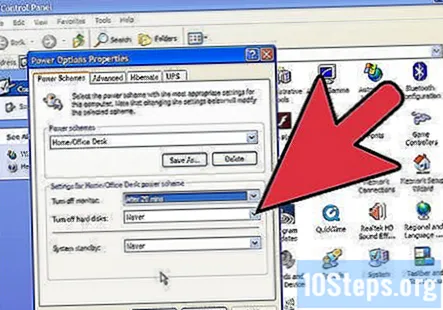
- Mac లో, మీరు దీన్ని క్రింద చేయవచ్చు సిస్టమ్ ప్రాధాన్యతలు> ఎనర్జీ సేవర్. “డిస్ప్లే ఆఫ్ చేయి” పై సెట్టింగ్ను “నెవర్” కి తరలించి, “కంప్యూటర్ను స్వయంచాలకంగా నిద్రపోకుండా నిరోధించండి” ఎంచుకోండి. మీరు పూర్తి చేసిన తర్వాత ఈ సెట్టింగ్లను తిరిగి డిఫాల్ట్కు పునరుద్ధరించాలని నిర్ధారించుకోండి - మీ కంప్యూటర్కు నిద్ర అవసరం!
- PC లో, వెళ్ళండి ప్రారంభం> నియంత్రణ ప్యానెల్> సిస్టమ్ మరియు భద్రత> శక్తి ఎంపికలు> విద్యుత్ ప్రణాళికను ఎంచుకోండి> ప్రణాళిక సెట్టింగులను మార్చండి> అధునాతన శక్తి సెట్టింగులను మార్చండి> అధునాతన సెట్టింగులు. “తర్వాత నిద్రపోండి” మరియు “తర్వాత నిద్రాణస్థితి” రెండింటినీ “నెవర్” గా మార్చండి. మీరు పూర్తి చేసిన తర్వాత ఈ సెట్టింగ్లను డిఫాల్ట్గా పునరుద్ధరించండి!
సంఘం ప్రశ్నలు మరియు సమాధానాలు
చిట్కాలు
- మరొక ఎంపిక VHS-to-DVD మార్పిడి సేవ. ఈ సేవ సాధారణంగా ఒక DVD మీకు తిరిగి పంపబడే సమయానికి టేప్కు $ 15 - $ 40 మధ్య ఖర్చు అవుతుంది. సేవలు మీ అసలు టేప్ యొక్క ప్రత్యక్ష కాపీ నుండి DVD లోకి ఆన్లైన్ వీడియో ఎడిటర్ల వరకు ఉంటాయి, ఇవి కస్టమ్ చలనచిత్రాలను సృష్టించడానికి మరియు బహుళ టేపుల నుండి ఫుటేజీని కలపడానికి మిమ్మల్ని అనుమతిస్తాయి. సామ్స్ క్లబ్, కాస్ట్కో, వాల్గ్రీన్స్ మరియు వాల్మార్ట్ అన్నింటికీ ఈ సేవ ఉంది.
- మీ VHS VCR కు పదును నియంత్రణ ఉంటే, తక్కువ శబ్దం కోసం దాన్ని తిరస్కరించండి. చిత్రం మృదువైనది, కానీ చివరికి మంచి చిత్రాన్ని ఉత్పత్తి చేస్తుంది.
- మీ అనలాగ్ VCR లేదా కామ్కార్డర్లో టేప్ హెడ్లను శుభ్రపరచండి, ముఖ్యంగా మీ టేప్ పాతదైతే. ఇది మీకు సాధ్యమైనంత ఉత్తమమైన చిత్రాన్ని పొందడానికి సహాయపడుతుంది.
- మీకు రెండు గంటల VHS ఉంటే మరియు దానిని DVD కి బదిలీ చేస్తే, మీరు నాణ్యతలో క్షీణతను కనుగొనవచ్చు. మీ ప్రోగ్రామ్ అనుమతించినట్లయితే, రిజల్యూషన్ను 720x480 నుండి 352x480 కు మార్చండి. ఇది మీ బదిలీ నాణ్యతను మెరుగుపరుస్తుంది.
హెచ్చరికలు
- మీరు మీ అనలాగ్ వీడియోను DVD లో ఉంచడానికి ముందు DV కి మార్చినట్లయితే, అది మీ కంప్యూటర్కు సంగ్రహించే DV ఫైల్ పరిమాణాన్ని చూసినప్పుడు షాక్ అవ్వకండి. DV ఫైళ్లు గంటకు దాదాపు 14 గిగాబైట్ల సమయం పడుతుంది.
వికీలో ప్రతిరోజూ, మీకు మంచి జీవితాన్ని గడపడానికి సహాయపడే సూచనలు మరియు సమాచారానికి ప్రాప్యత ఇవ్వడానికి మేము తీవ్రంగా కృషి చేస్తాము, అది మిమ్మల్ని సురక్షితంగా, ఆరోగ్యంగా లేదా మీ శ్రేయస్సును మెరుగుపరుస్తుంది. ప్రస్తుత ప్రజారోగ్యం మరియు ఆర్థిక సంక్షోభాల మధ్య, ప్రపంచం ఒక్కసారిగా మారిపోతున్నప్పుడు మరియు మనమందరం రోజువారీ జీవితంలో మార్పులను నేర్చుకుంటూ, అలవాటు పడుతున్నప్పుడు, ప్రజలకు గతంలో కంటే వికీ అవసరం. మీ మద్దతు వికీకి మరింత లోతైన ఇలస్ట్రేటెడ్ కథనాలు మరియు వీడియోలను సృష్టించడానికి మరియు ప్రపంచవ్యాప్తంగా ఉన్న మిలియన్ల మంది వ్యక్తులతో మా విశ్వసనీయ బోధనా కంటెంట్ను పంచుకోవడానికి సహాయపడుతుంది. దయచేసి ఈ రోజు వికీకి ఎలా తోడ్పడుతుందో పరిశీలించండి.